реклама
Значи ви е любопитно за Linux и чухте, че Ubuntu е чудесно място да започнете? Може би сте чували за Ubuntu и нямате представа за това нещо, наречено Linux? Така или иначе, вие сте попаднали на правилното място Това ръководство ще ви научи на всичко, което трябва да знаете за Ubuntu на лесен за разбиране език.
Ubuntu е безплатна и с отворен код операционна система с милиони потребители. Това е също етос, съвместен проект и на първо място общност.
Ако четете това ръководство, вероятно ви интересува отдалечаване от собствени операционни системи 6 неща, които Ubuntu прави по-добре от WindowsНякои смятат, че Ubuntu е за глупаци - но истината е, че Ubuntu е също толкова лесен за използване като Windows. Всъщност има няколко неща, които Ubuntu прави по-добре от Windows 10. Прочетете още като Windows и macOS. Може би вече сте инсталирали Ubuntu и не сте сигурни къде да отидете оттам. Така или иначе, тежката част е зад вас. Вече сте решили, че сте готови да опитате нещо ново. Сега е време да се насладите на пътуването
Какво е Ubuntu?
Ubuntu е безплатна операционна система на работния плот. Той се основава на Linux, мащабен проект, който дава възможност на милиони хора по света да работят с машини, задвижвани от безплатен и отворен софтуер на всички видове устройства 5 Изненадващи начини Linux променя светаОт хостинг на популярни уебсайтове до бъдещето на науката и космическите пътувания, Linux подпомага развитието на нашия свят и нашето разбиране за Вселената. Прочетете още . Linux се предлага в много форми и размери, като Ubuntu е най-популярната итерация на настолни компютри и лаптопи.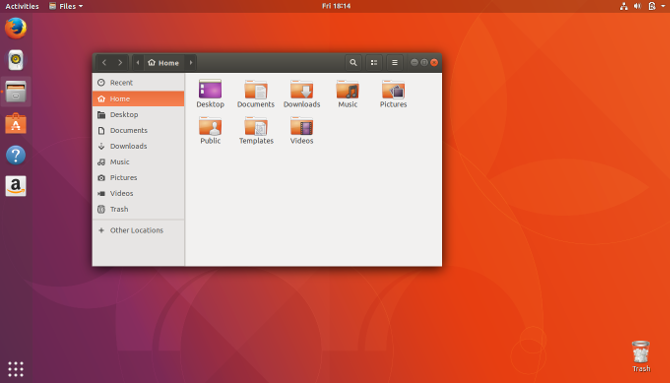
Когато казвам „безплатно“, нямам предвид само цената. Говоря и за свободата. За разлика от повечето собственически софтуер (като Windows и macOS), безплатният и отворен код ви позволява да редактирате кода му, да инсталирате колкото искате копия и да разпространявате програмата, колкото желаете. Вие не плащате за лиценз за използването му. Така че Ubuntu е не само безплатен за изтегляне, той е безплатно за вас да използвате, колкото искате 5 причини, поради които софтуерът трябва да е безплатен и с отворен кодБезплатният софтуер не означава само, че можете да използвате приложението или играта, без да плащате. Става въпрос за дълголетие, поверителност, собственост и много повече! Прочетете още .
Как Ubuntu може да бъде безплатен?
Windows и macOS доминират пейзажа на работния плот в голяма част от света. Microsoft и Apple разработват тези системи и печелят от продажбата на ОС или устройства, работещи с тях, на вас и на мен.
Безплатните и с отворен код настолни компютри използват различен модел. Софтуерът идва от много различни разработчици, разпространени по целия свят. Всеки е свободен да събере тези компоненти, както желае, и никоя компания няма контрол върху цялата екосистема Кой е направил Linux и защо е безплатен?Linux е най-използваната безплатна и с отворен код операционна система в света. За разлика от търговските алтернативи, никое лице или компания не могат да вземат кредит. Но защо е безплатна? И кой стои зад Linux? Прочетете още .
Когато някой пакетира Linux ядрото със софтуера, необходим за осигуряване на функционално изживяване на работния плот, ние наричаме крайния резултат операция с Linux система или „дистрибуция“. През 1993 г. мъж на име Иън Мърдок стартира проект, който направи точно това и го нарече Дебиан на него и тогавашната му приятелка, Дебра. Този проект тества софтуер и го предоставя за изтегляне на други. Той бързо разцъфтя в масивна общност.
Десетилетие по-късно, през 2004 г., компания, наречена Canonical, създаде Ubuntu, използвайки код от проекта Debian. Тъй като софтуерът е безплатен и с отворен код, Canonical е свободен да направи това - дори поощрявал да се. В наши дни много проекти се базират на Ubuntu, като популярната алтернативна Elementary OS Време е да опитате нещо ново: елементарна ОС LokiElementary OS не е типичната ви дистрибуция за Linux. Някои биха казали, че това изобщо не е дистрибуция. Но наистина Elemental е използваема алтернатива на Windows и macOS, както твърдят разработчиците му? Прочетете още . Всичко това е напълно добре. Ubuntu стига дотам, че да закрепи този дух на сътрудничество в своето име:
„Ubuntu е древна африканска дума, означаваща„ човечност към другите. “Това също означава„ Аз съм това, което съм, заради всички, които сме. “- ubuntu.com
Ранна цел на Ubuntu е да внесе духа на човечността и общността в света на компютрите. Това се подчертава малко по-малко сега, когато Canonical премества фокуса си в по-корпоративна посока, но потребителите на Ubuntu все още споделят дълбоко убеждение, че софтуерът трябва да бъде свободно достъпен за всички, независимо от езика, уврежданията или доходи.
Canonical и общността Ubuntu
Ubuntu се управлява и финансира от частна компания, наречена Canonical Ltd. Canonical е основана (и финансирана) през 2004 г. от южноафриканския предприемач Марк Shuttleworth. Освен Ubuntu, Shuttleworth е известен с това, че изкарва милиони, продавайки компания, основана от VeriSign и по-късно посещава Международната космическа станция.
Canonical предоставя търговска поддръжка на компании, които използват Ubuntu срещу заплащане. След това приходите от тази поддръжка отиват към продължаващото развитие на Ubuntu. Главната централа на Canonical е в Лондон, но има по-малки офиси в Канада, Тайван и САЩ.
Ролите на Canonical включват:
- Издаване на нови версии на Ubuntu на всеки шест месеца
- Координираща сигурност
- Хостинг сървъри за онлайн общността на Ubuntu
Canonical предлага и различни инструменти и услуги за управление на облака. Това не влияе на Ubuntu на работния плот, но работата е от полза за хората и компаниите, които използват Ubuntu на сървърите.
Както споменах по-рано, Canonical не създава или поддържа по-голямата част от софтуера, който влиза в Ubuntu. Това идва от по-широката общност на FOSS. Това не е единственият начин, по който Ubuntu се възползва от не-служители. Хората по света свободно споделят времето и уменията си за:
- Тествайте програмни грешки
- Напишете потребителска документация
- Дизайнерски произведения на изкуството
- Предоставете отзиви на потребителите
- Отговорете на въпроси и осигурете поддръжка (на сайтове като Попитайте Ubuntu)
- Разпространете думата
Ако искате да помогнете, можеш!
Ubuntu и Linux
Ubuntu е най-популярната операционна система, базирана на Linux 8 причини защо трябва да се придържате към Ubuntu LinuxИзползвайте Ubuntu и чувствате, че разработчиците губят интерес? Ето няколко причини да се придържате към Ubuntu като потребител на Linux. Прочетете още . Това задава въпроса, какво е Linux?
Linux е ядро Какво представлява ядрото в Linux и как проверявате версията си?Linux е операционна система, нали? Е, не точно! Всъщност е ядро. Но какво е Linux ядрото? Прочетете още , който е основният компонент на всяка операционна система и позволява на софтуера да комуникира с хардуер. Само по себе си ядрото не е операционна система, а набор от компютърни инструкции, които позволяват комуникация между софтуерни приложения и обработка на данни, извършена на хардуерно ниво.
Ядрото на Linux се използва в много безплатни и отворени източници на операционни системи и, подобно на Ubuntu, се освобождава под GNU General Public License. Нарича се „Linux“, защото е кръстен на Линус Торвалдс, финландския компютърен програмист, който го създаде през 1991 г.
Противно на общоприетото мнение:
- Linux не е корпорация
- Никой не притежава Linux
- Linux е ядро, а не пълноценна ОС
В допълнение към Linux ядрото, операционна система Linux се нуждае от дисплей сървър, звуков сървър, работна среда и много други компоненти, за да направи пълно изживяване. Подобно на комерсиалната операционна система, не е необходимо да знаете какви са тези компоненти. Ubuntu прави тези селекции за вас и ги пакетира заедно в напълно функционален интерфейс.
Защо да използвате Ubuntu?
Има много причини да използвате Ubuntu, но ето някои от най-важните:
- Това е безплатен и отворен код: споделен код, споделени усилия, общи принципи, без разходи.
- Лесно е да използвате, изпробвате и инсталирате: не е нужно да сте експерт.
- Ubuntu е красив, елегантен и стилен: научете повече за средата на работния плот на GNOME
- Стабилен е и бърз: обикновено се зарежда за по-малко от минута на съвременните компютри.
- В него няма големи вируси! Ubuntu не е имунизиран срещу компютърно-катастрофални вируси. Кажете сбогом на Сините екрани на смъртта!
- Той е актуален: Canonical пуска нови версии на Ubuntu на всеки шест месеца, а също така ви предоставя редовни актуализации безплатно.
- Поддържа се: можете да получите цялата подкрепа и съвети, от които се нуждаете от глобалната FOSS общност и Canonical.
- Сред Linux операционните системи Ubuntu е най-поддържаната.
Ubuntu издания
Всяка операционна система разчита на различен подход при задаването на номера на версиите и създаването на кодови имена. Методът на Ubuntu може да изглежда странно в началото, но всъщност е много прост.
Версия на номера
Canonical изпраща нови версии на Ubuntu на всеки шест месеца, през април и октомври. Всяко издание на Ubuntu има номер на версията, която съдържа годината и месеца на издаването му. Това ръководство например обсъжда последната версия на Ubuntu: 17.10, издадена през октомври на 2017 г. Следващото планирано издание на Ubuntu, версия 18.04, ще бъде през април 2018 г. Този след това ще е 18.10 през октомври 2018 г. и т.н.
Кодови имена
Освен номера на версиите, на изданията на Ubuntu се дават и алитеративни кодови имена, използващи прилагателно и животно. Кодовото име за Ubuntu 17.10 е Artful Aardvark. Той идва след Zesty Zapus (17.04), която завърши азбуката по-рано тази година.
Първите три версии на Ubuntu бяха Warty Warthog (4.10), Hoary Hedgehog (5.04) и Breezy Badger (5.10), които имаха алитерация, но все още не бяха в ред. Нещата се промениха с излизането на Dapper Drake (6.06). Кодните имена на Ubuntu продължават по азбучен ред. Благодарение на начина, по който нещата започнаха, Artful Aardvark е първото издание, което започва с A.
Така че, ако откриете, че разговаряте с колега ентусиаст от Ubuntu и те вилнеят за Wily Werewolf или Yakkety Да, те не говорят за любовта си към причудливи бозайници, а за предишни версии на операционната система Ubuntu система.
Чудя се дали трябва ъпгрейд до най-новата версия на Ubuntu Ubuntu 18.04 LTS: Трябва ли да надстроите? 8 причиниUbuntu 18.04 LTS Bionic Beaver е дългосрочна поддръжка. Ето защо трябва да използвате Ubuntu 18.04 LTS поне до 2021 г. Прочетете още ? Вижте тези причини, защо трябва.
Дългосрочни съобщения за поддръжка
Една от големите характеристики на Ubuntu е, че той се поддържа в рамките на структурирана времева рамка. Новите версии на операционната система се издават на всеки шест месеца и получават поддръжка от Canonical в продължение на 18 месеца. Тези версии се наричат нормални версии.
В допълнение към нормалните версии, Canonical разработва версии за дългосрочна поддръжка (LTS). Тези версии идват приблизително на всеки две години (ако са по график) и получават три години поддръжка. Предстоящата версия на Ubuntu, 18.04, ще бъде издание за дългосрочна поддръжка. Сегашната е версия 16.04 Как да персонализирате работния плот на Ubuntu 16.04 LTSБолен от външния вид на Ubuntu по подразбиране? С помощта на командите на терминала и Unity Tweak Tool можете да персонализирате Ubuntu 16.04 LTS с лекота. Прочетете още .
Първи ръцете си в Ubuntu
Ако искате да преминете към Ubuntu, сега това е по-лесно от всякога. Има няколко начина да направите това. Нека първо да извадим най-простия вариант.
Закупуване на компютър, който се предлага с Ubuntu
Само сравнително малък брой персонални компютри управляват Ubuntu. Голяма причина за това идва в липсата на компютри, работещи с Ubuntu в магазините. Ако се насочите към местния търговец на големи кутии, вероятно ще видите само Windows или macOS.
Онлайн, историята е малко по-различна. Има много компании, които искат да ви продадат компютър, който се предлага на Ubuntu извън пазара. Просто трябва да знаете къде да търсите. Ето няколко места за започване:
- System76
- ZaReason
- Помислете Пингвин
- Сертифициран за Linux
- долчинка
Искате ли да знаете точно кой десктоп или лаптоп да купите? Тук са няколко от нашите препоръки 8-те най-добри Linux настолни компютри и лаптопи, които можете да закупитеЕто някои от най-добрите Linux лаптопи и настолни компютри, които можете да закупите днес. Прочетете още !
Ако не сте толкова технически на компютърен потребител, това е най-сигурният път. На вратата ви ще пристигне компютър, който е толкова лесно да се отвори и започне да използва, както всеки, който бихте получили лично от магазин.
Ако от друга страна предпочитате да спестите пари, вероятно можете да инсталирате Ubuntu на компютъра, който вече използвате. Ако ви е удобно да инсталирате собствен софтуер, тогава процесът вероятно е по-лесен, отколкото си мислите!
Инсталиране на Ubuntu на съществуващия ви компютър
Има три основни начина за инсталиране на Ubuntu на вашия компютър:
- Заменете съществуващата си ОС с Ubuntu
- Инсталирайте Ubuntu заедно с вашата съществуваща ОС
- Стартирайте Ubuntu от USB флашка
Замяната на съществуващата ви операционна система ще работи най-бързо и гладко на вашия компютър, въпреки че това изисква пълно ангажиране да оставите старата си ОС зад себе си.
Интересувате ли се? Ето подробни инструкции за как да инсталирате Ubuntu на съществуващия ви Windows или macOS машина Инсталирайте Ubuntu на компютъра си с помощта на USB флаш устройствоИскате да инсталирате Ubuntu, но нямате резервно празно DVD? Не се притеснявайте! След като изтеглите ISO файла, можете да използвате USB флаш устройство за многократна употреба, за да свършите работата. Прочетете още . Това ръководство също обяснява как да инсталирате Ubuntu без да се отървете от съществуващата ви операционна система. Тази опция, известна като двойна инсталация за зареждане или двойно зареждане, ще инсталира Ubuntu на вашия компютър заедно с Windows или macOS. Всеки път, когато стартирате компютъра, ще имате възможност да избирате с операционната система, която използвате.
Ако не сте готови да поемете, можете да изберете да стартирате Ubuntu от вашия USB флаш. Тази инсталация изисква най-малко ангажименти от вас и вашия компютър, но вероятно ще се отрази на качеството и скоростта на работата на Ubuntu. Има предвид някои алтернативни Linux операционни системи, които може да намерите по-подходящ за работа с USB устройство 5-те най-добри Linux дистрибутора за инсталиране на USB StickUSB са чудесни за работа с преносими версии на Linux. Ето най-полезните Linux дистрибуции за стартиране от USB устройство. Прочетете още .
Приготвяме се да започнем
Когато влезете в Ubuntu за първи път, ще видите екран, който изглежда така.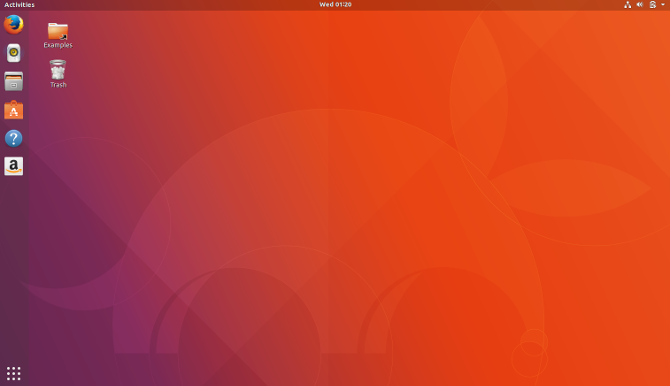
Това е работния плот на Ubuntu. Докато Canonical добави няколко свои собствени елемента на очарование, интерфейсът, който виждате, не е изключителен за Ubuntu. Всъщност е известен като GNOME.
Какво е GNOME?
GNOME е работна среда за безплатни и отворени източници на операционни системи Обяснен GNOME: Поглед към една от най-популярните настолни компютри на LinuxИнтересувате се от Linux и се натъкнахте на „GNOME“, съкращение за GNU Network Object Model Environment. GNOME е един от най-популярните интерфейси с отворен код, но какво означава това? Прочетете още . Той идва от проекта GNU, който предоставя на света безплатен софтуер повече от три десетилетия.
Точно както Ubuntu използва Linux ядрото, за да комуникира софтуер с вашия компютър, той използва GNOME, за да ви предостави лесен за използване екранен интерфейс. Панелът, показващ времето, стартовият панел, който отваря приложенията, и екранът за преглед, показващ всичките ви отворени прозорци, са всички част от GNOME.
GNOME интерфейс
Работният плот на GNOME е за разлика от това, което може би сте срещнали в Windows и macOS, въпреки че има някои общи елементи. Нека започнем с поглед в горната част на екрана.
Топ бар
Лентата в горната част на екрана осигурява достъп до дейности преглед, менюто на отвореното в момента приложение, дата и час и системни индикатори, като живот на батерията и мрежова свързаност.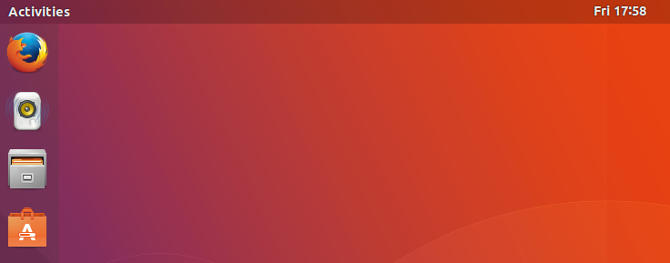
док
Докът заема лявата страна на екрана. Показва в момента отворени приложения плюс преки пътища към любимите си.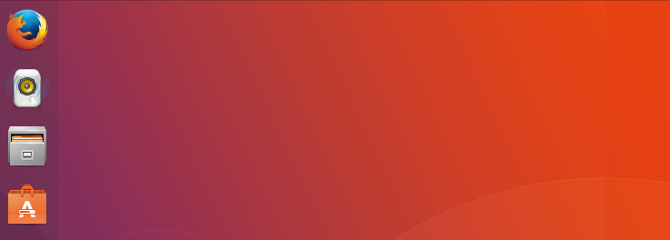
Преглед на дейностите
Прегледът на дейностите е мястото, където се случва по-голямата част от магията. Отваряте прегледа, като щракнете върху дейности бутон в горната лента или преместване на мишката в горния ляв ъгъл на екрана.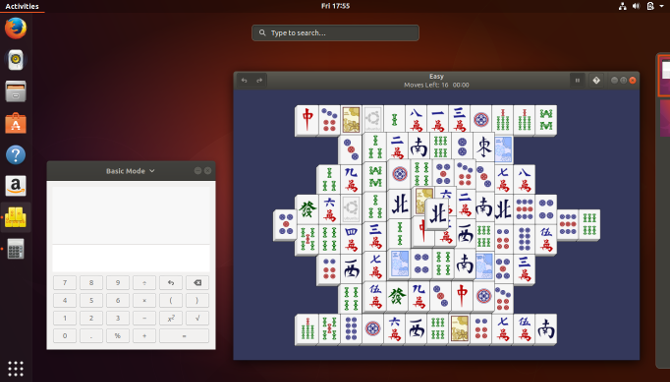
App чекмедже
Чекмеджето на приложението се появява в долната част на дока. Когато щракнете, той изброява всички приложения, инсталирани на вашия компютър, в мрежа от икони.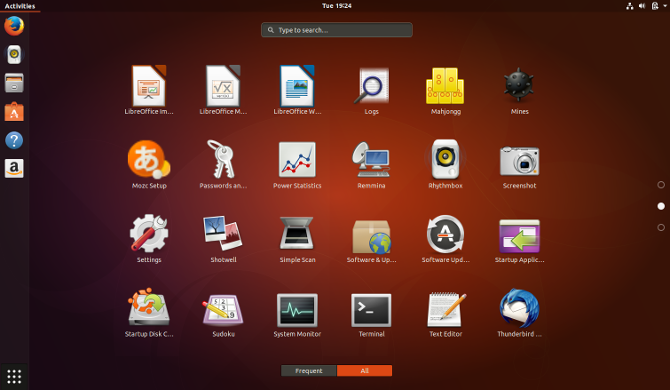
Търсене
Лента за търсене се появява в горната част на прегледа на дейностите. Можете да отваряте приложения, да зареждате файлове, да издавате команди и да извършвате множество други действия, като въведете в тази област.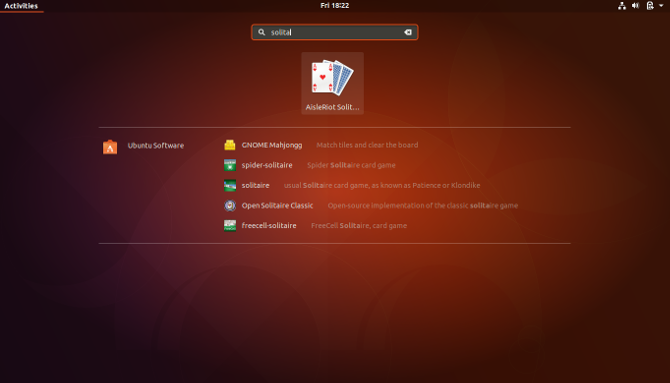
работни плотове
Работните пространства се показват от дясната страна на прегледа на дейностите, от другата страна на дока. Мислете за работни пространства като множество десктопи, които съществуват практически на един и същ компютър.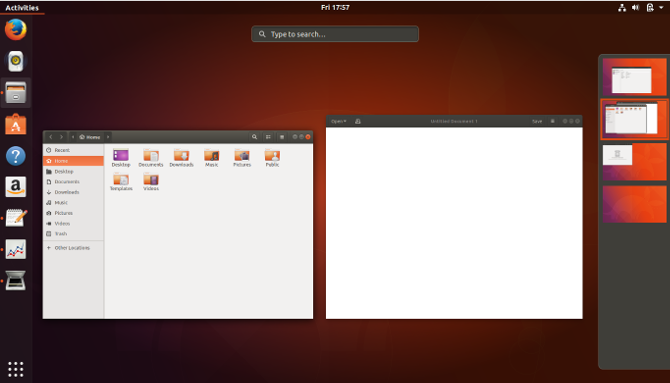
Навигиране на горната лента
Първият елемент в горната лента е бутона за дейности. Кликването тук отваря прегледа на дейностите.
Следва менюто на приложението. Тук ще отидете да коригирате настройките на приложението, като например промяна на папката за изтегляне по подразбиране за уеб браузър или промяна на шрифтове в текстов редактор.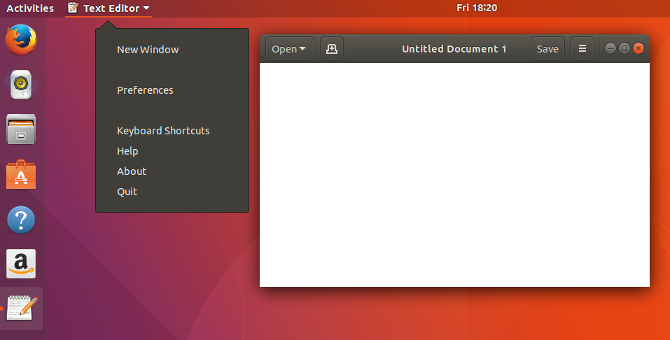
В средата ще намерите датата и часа. Кликването тук изтегля календар и показва известия.
Крайният десен ъгъл съдържа системни индикатори. Има отделни икони, показващи живота на батерията, мрежова свързаност, звук, Bluetooth и други. Щракването върху някой от тези индикатори обаче отваря едно меню, което ще ви позволи да превключите силата на звука, да промените мрежата си, да рестартирате компютъра си и да изпълнявате други задачи.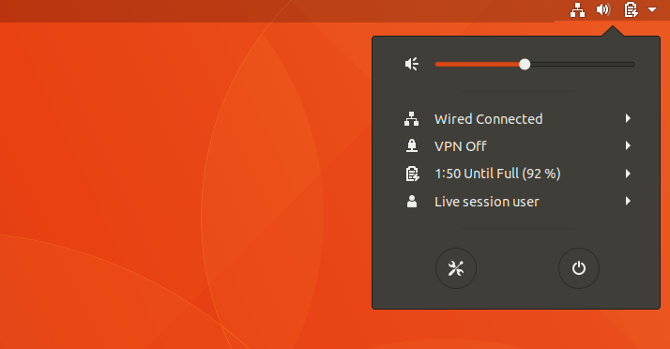
Навигация на дока
Док, съдържащ вашите приложения, очертава лявата страна на екрана. За разлика от повечето други настолни компютри на GNOME, докът на Ubuntu винаги е видим, независимо дали прегледът на дейностите е отворен.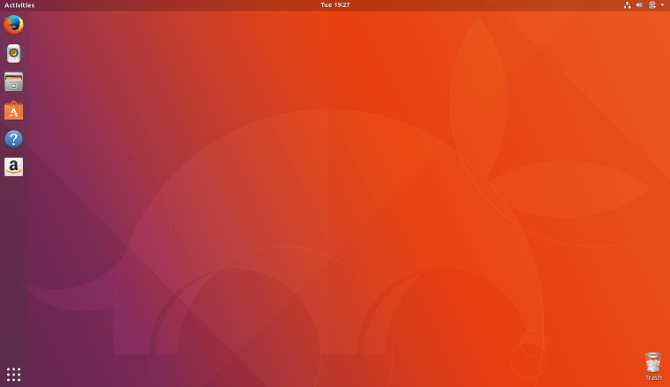
Кликнете върху иконата на приложение, за да стартирате софтуер. Ако се отвори приложение, което вече не е на дока, ще се появи нова икона.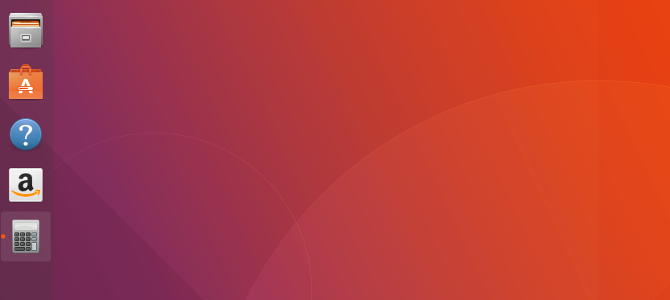
Когато отворите приложение, до иконата на дока се появява червен индикатор. Ако отворите друг прозорец, се появява втора точка. Индикаторът се увеличава при четири прозореца.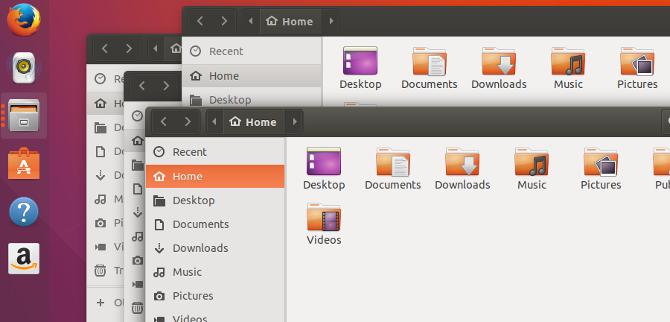
Щракването с десния бутон върху иконата на приложение ви позволява да изпълнявате специфични за приложение функции като отваряне на нов прозорец в Firefox или пауза на музика в Rhythmbox. Това е и начинът, по който премахвате приложение, запаметено на дока, или изтегляте фонова информация за софтуер.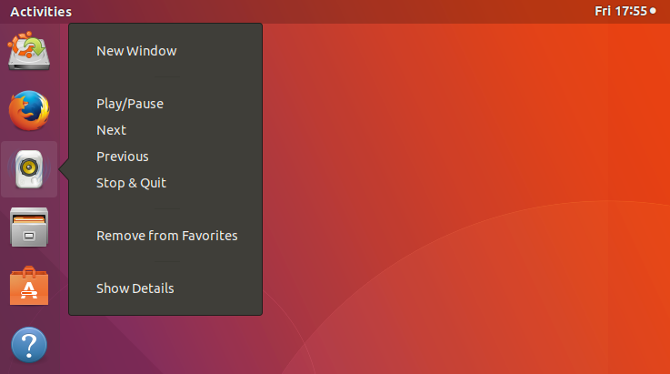
Навигация на чекмеджето на приложенията
Чекмеджето на приложението, намиращо се в долния ляв ъгъл, подрежда всички инсталирани приложения в мрежа. Изживяването е подобно на това, което може би сте срещнали на смартфон или таблет.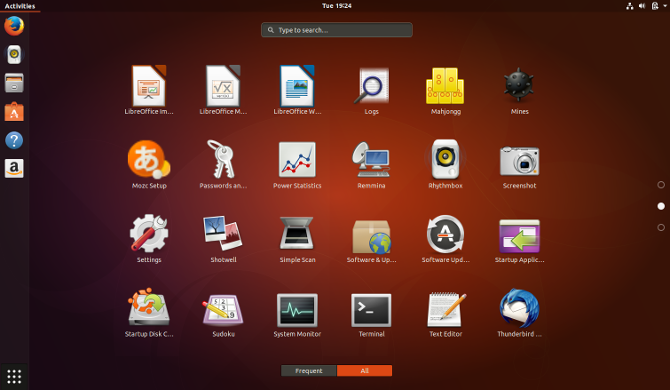
Превъртете нагоре или надолу, за да превключвате между страници на приложения. Някои се появяват в групи, което е полезно за предотвратяване на много рядко използвани приложения от подобен характер да не се претрупват цялото чекмедже на приложението.
Навигация на преглед на дейностите
Кликнете върху дейности бутонът отваря преглед на дейностите.
Екранът за преглед показва всички отворени прозорци.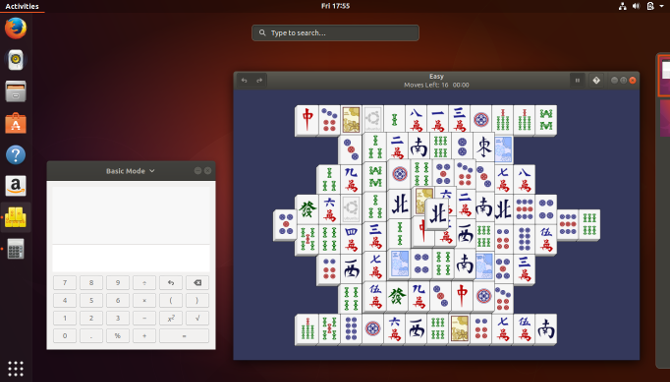
Лента за търсене се намира в горната част на екрана за преглед. Можете да щракнете върху лентата, за да извършите търсене, но не е нужно. Ако започнете да пишете без да щракнете върху лентата, прегледът веднага ще започне да показва резултати от търсенето. Можете да търсите приложения, файлове, папки и настройки. Можете дори да потърсите нов софтуер в приложението Ubuntu Software.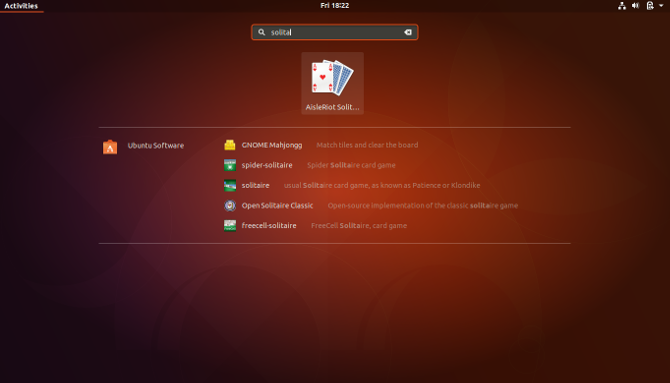
Навигация на работни пространства
Работните пространства се появяват вдясно на екрана за преглед. Първоначално има само две работни пространства, подредени вертикално, но новите се появяват автоматично, ако е необходимо.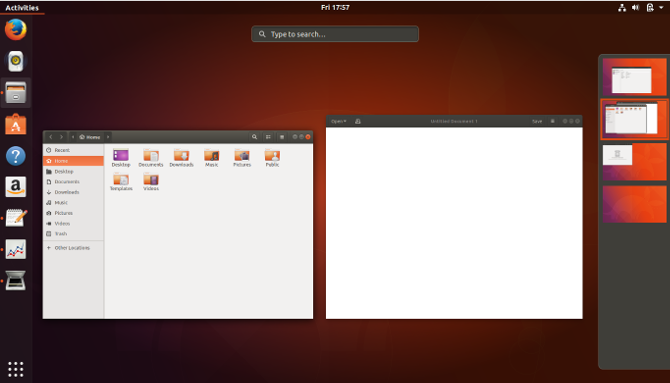
Можете да премествате прозорци от едно работно пространство в друго, като ги влачите от центъра на екрана за преглед или от друго работно пространство.
Какво е единството?
Unity е името на интерфейса, който Ubuntu използва от версия 11.04 до 17.04. Canonical създаде този софтуер. Той е с отворен код и е наличен в други операционни системи Linux, но Ubuntu е негов дом.
С 17.10 Ubuntu оставя Unity след себе си. Тъй като отминава, няма да го разгледам подробно тук. Но ако се сблъскате с Unity, което можете да направите, ако изтеглите най-новото издание за дългосрочна поддръжка, тогава може да искате да вижте това обяснение как работи Unity Единство обяснено: Поглед към средата на работния плот по подразбиране на UbuntuАко преминавате към Linux от Windows, може да изберете Ubuntu. Но въпреки своята универсалност, Ubuntu се предлага с необичайна работна среда Unity. Не се обезкуражавайте: лесно е да се използва! Прочетете още .
Приложения за Ubuntu (как да…?)
Сега, когато имате дръжка в GNOME работна среда, следващата стъпка от вашето пътуване е да започнете да използвате съвместими с Ubuntu програми и приложения. Ако наскоро сте мигрирали от собствена операционна система, може да не сте наясно какво се предлага и какви програми трябва да използвате.
По-долу е изброен кратък списък на основни програми и приложения за управление на вашия компютър и вашия живот, повечето от които са предварително инсталирани на Ubuntu 17.10.
Как да актуализирам компютъра си?
Вие свършихте работата по инсталирането на Ubuntu на компютъра си и сега трябва да сте сигурни, че системата ви е безопасна, защитена и актуализирана с помощта на софтуера за актуализиране. Тази програма ще се стартира редовно, за да инсталирате актуализации за сигурност и критични корекции на грешки за целия ви софтуер.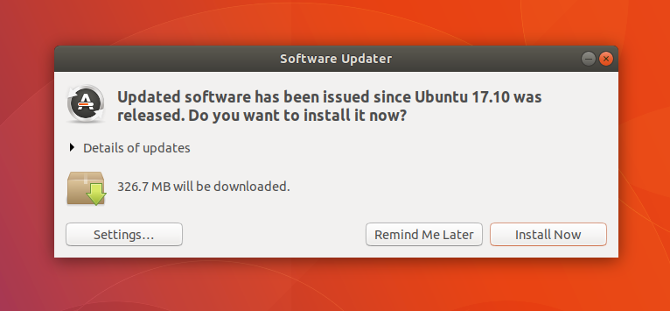
Освен това можете да изберете Актуализациите в рамките на софтуера на Ubuntu.
Как да изтегля софтуер и приложения?
Не сте сигурни кои софтуерни програми са съвместими с Ubuntu? Искате ли централно приложение, което да управлява всичките ви нужди на софтуера? След това не търсете повече от Ubuntu Software, приложение, което ви позволява да изтеглите, инсталирате и премахнете софтуер, без изобщо да се налага да стартирате интернет браузър.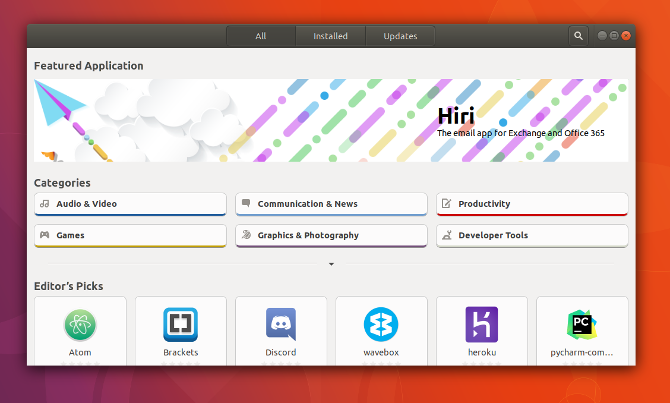
Софтуерът Ubuntu е достъпен чрез вашия стартер, както и чекмеджето на приложението. Използвайте го, за да откриете хиляди безплатни приложения, игри, шрифтове и друг софтуер, който е тестван и утвърден, за да работи безпроблемно с Ubuntu.
Със софтуера Ubuntu можете:
- Търсете, изтегляйте, инсталирайте и премахвайте софтуер в един прозорец
- Следете историята на инсталирането, актуализацията и премахването
- Прочетете и напишете потребителски отзиви
- Получавайте софтуерни препоръки въз основа на вашата история на търсене и инсталация
Как да търся в мрежата?
Mozilla Firefox е един от най-популярните уеб браузъри и се предлага с вашата инсталация на Ubuntu 17.10.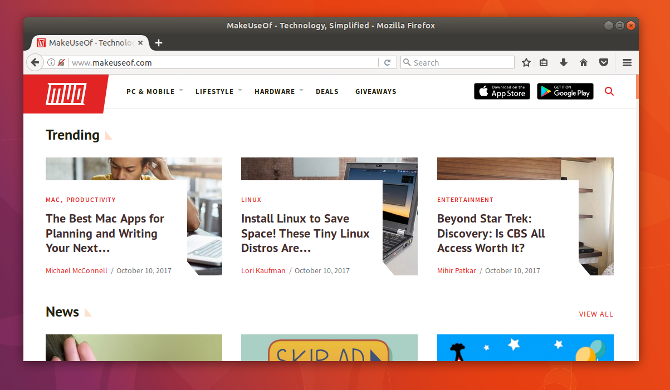
Как да управлявам своите имейл акаунти?
Ако сте свикнали да четете пощата си в уеб браузър, можете да продължите да го правите. Сайтове като Yahoo, Gmail и Outlook работят под Linux.
Mozilla Thunderbird е приложение за имейл по подразбиране за Ubuntu 17.10 и често използван имейл клиент във всички основни компютърни операционни системи. Използвайте Thunderbird за консолидиране и централизирано управление на всички ваши имейл акаунти и контакти в един прозорец, без да се налага да стартирате браузър.
Как да слушам музика?
Rhythmbox е медийно приложение по подразбиране за Ubuntu 17.10. Използвайте Rhythmbox за възпроизвеждане на албуми, организиране на аудио файлове, създаване на плейлисти, слушане на подкаст и достъп до други онлайн медии.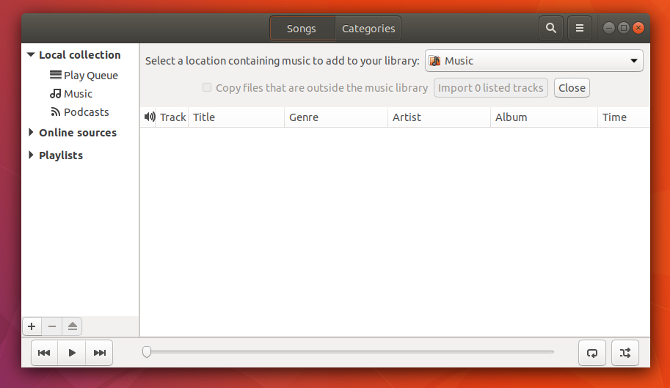
В зависимост от това в какъв формат са вашите песни може да се наложи да изтеглите кодеци Защо вашите музикални и видео файлове не се възпроизвеждат на Linux и как да го поправитеПреминахте на Linux, но файлът ви с видео или аудио файлове няма да се възпроизвежда! Просто вашата версия на Linux не се предлага с необходимите кодеци, така че нека разберем как да ги инсталирате. Прочетете още .
Как да организирам снимките си?
Shotwell Photo Manager е приложение за снимки по подразбиране в Ubuntu 17.10. Използвайте Shotwell, за да импортирате снимките, да ги организирате и да ги преглеждате на вашия компютър.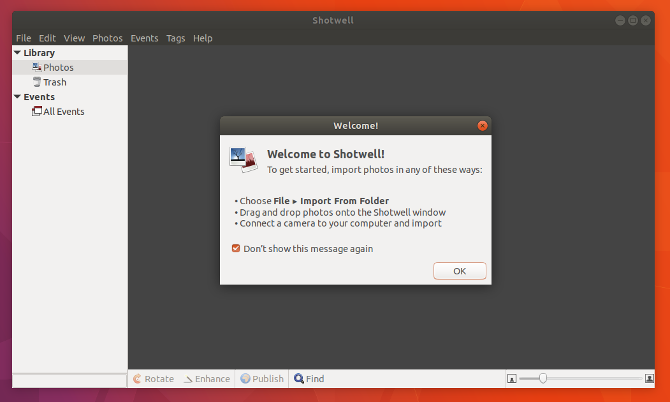
Искате друга опция? Има много 8 алтернативи на Picasa, създадени за LinuxМоже би сте чували, че Google затваря Picasa, но разбира се, Google спря да поддържа Linux порта на Picasa преди години, така че вече имаме много страхотни алтернативи! Прочетете още .
Как да гледам видеоклипове?
Ubuntu 17.10 се предлага с Totem Movie Player. Той може автоматично да зарежда видеоклипове, запазени на вашия твърд диск, и ги възпроизвежда в минималистичен интерфейс.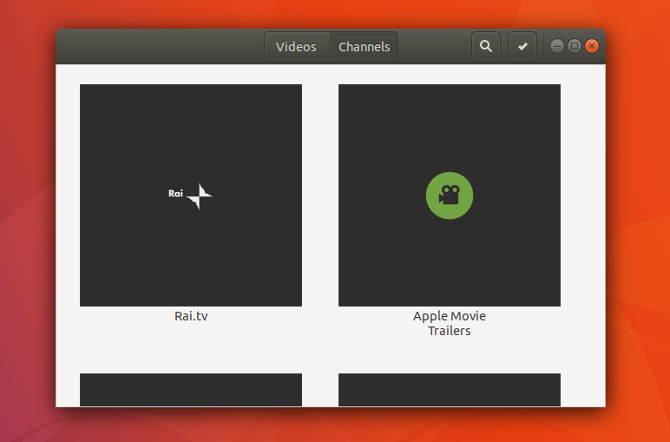
Ако попаднете във файлов формат, който няма да се зареди, можете да изтеглите кодеци или да вземете VLC от Ubuntu Software. Този мултиплатформен медиен плейър е толкова универсален в Linux както е при другите операционни системи 6 страхотни функции на VLC, за които може да не знаетеИма причина VLC да се нарича нож на швейцарската армия на медийни плейъри. Тази статия идентифицира шест страхотни VLC функции и обяснява как да ги използвате. Прочетете още .
Как да създавам документи, електронни таблици, презентации?
LibreOffice е офис пакет по подразбиране в Ubuntu 17.10. Осигурява почти същата функционалност LibreOffice заслужава ли короната на Office?LibreOffice е кралят на безплатните офис апартаменти. Малко вероятно е да замените Microsoft Office в бизнес среда, но това е отлична алтернатива за случайни потребители. Ето какво ново има в LibreOffice 5.1. Прочетете още като Microsoft Word, Excel и PowerPoint. Голямата разлика? LibreOffice е безплатен и софтуер с отворен код.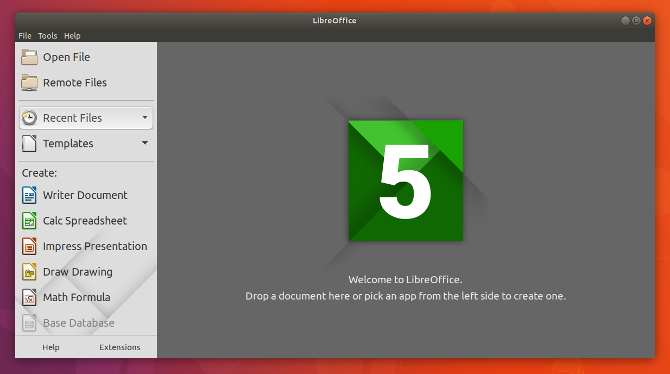
С LibreOffice можете да създавате и отваряте документи с помощта на LibreOffice Writer, електронни таблици, използвайки LibreOffice Calc, и слайдшоута, използвайки LibreOffice Impress. LibreOffice може да отваря, редактира и създава файлове, съвместими с Microsoft Office, което е идеално за сътрудничество с приятели, които не използват Ubuntu.
Какво става, ако трябва да направя нещо друго?
Не е проблем. Има хиляди приложения и инструменти за Ubuntu и други Linux операционни системи. За повече препоръки, разгледайте нашия списък на най-добрият софтуер за Linux Най-добрият софтуер и приложения за LinuxНезависимо дали сте нов в Linux или сте опитен потребител, ето най-добрият софтуер и приложения за Linux, които трябва да използвате днес. Прочетете още . И ние разгледахме как да преименувате файл в Linux Как да преименувате файл в LinuxТрябва ли да преименувате един или повече файлове в Linux? Няколко опции са достъпни от инструменти, които можете да инсталирате за функции на командния ред. Прочетете още ако искате да покриете основите.
Подкрепа и общност
Имате нужда от помощ с нещо, описано по-горе? Общността Ubuntu може да помогне с всяка стъпка от процеса. Можеш:
- Потърсете лична поддръжка, като се свържете с местната общност на Ubuntu
- Достъп до безплатна документация онлайн
- посещение Попитайте Ubuntu или Launchpad за да отговорим на най-техническите си въпроси
Масовата общност е една от най-големите силни страни на Ubuntu. При толкова много потребители е вероятно някой онлайн да се е борил с проблем, който срещате. Информацията, свързана с Ubuntu, е толкова изявена, че си струва да се проучи, дори ако използвате друга операционна система Linux, просто защото решенията често са съвместими.
Независимо дали предпочитанията ви са лично или онлайн, има страстна общност на Ubuntu, която желае да сподели своя опит и знания с вас. Нека разгледаме някои от вашите опции по-подробно.
Ubuntu Local Communities
Местните общности на Ubuntu или накратко LoCos са групи от потребители и ентусиасти, които работят заедно в регионални настройки, за да се застъпват, популяризират, превеждат, разработват и по друг начин подобряват Ubuntu. Ако сте нов потребител на Ubuntu, LoCo може да ви предостави съвет, техническа поддръжка и общност, която да се присъедините.
За да намерите локална общност на Ubuntu близо до вас, моля посетете директорията на екипа на LoCo. Свържете се с най-близкия LoCo и присъствайте на събитие за поддръжка във вашия град, за да получите достъп до богатство ресурси на Ubuntu, докато срещнете страхотни хора.
Включете се!
Присъединяването към местната общност на Ubuntu също ще ви предостави много възможности да се включите и да научите нови умения. Приносите за доброволци имат много форми и не е нужно да сте компютърен програмист, за да помогнете на Ubuntu да стане по-добър за всички. Има много начини да се включите:
- Предоставяне на съвети и техническа поддръжка на други потребители
- Напишете и пакетирайте нов софтуер
- Поправете грешки в съществуващия софтуер
- Дизайн графика, фонове или теми
- Напишете официална и общностна документация
- Дарете време за популяризиране и застъпване на Ubuntu
Безплатна документация
Ако сте останали на проблем, много е вероятно други потребители да са го срещали и преди. Може да откриете, че решението е Официалната документация на Ubuntu. Този сайт е разработен и поддържан от проекта за документация на Ubuntu. Тя е напълно търсена и предоставя документация за текущи и предишни издания на Ubuntu.
Ако не можете да намерите това, което търсите, има и отделен сайт за документация на общността която е създадена от потребители точно като вас.
Попитайте Ubuntu и Launchpad
Попитайте Ubuntu е сайт за потребители и разработчици на Ubuntu. Всеки може да зададе въпрос, а всеки е свободен да отговори. Читателите гласуват отговорите, които са най-полезни. Въпросите могат да варират от общи запитвания за това как работи работният плот до конкретни грешки, влияещи върху Ubuntu върху вашата конкретна хардуерна конфигурация.
Ако наистина искате да слезете в плевелите, може да искате да проверите Launchpad. Launchpad е уеб приложение и уебсайт, разработен и поддържан от Canonical. Това е основна база от знания за Ubuntu, но също така е много повече от сайт за въпроси и отговори. Именно в Launchpad се случва повечето от съвместната работа на Ubuntu и други проекти за безплатен софтуер. Launchpad има няколко специални области, включително хостинг на кодове и преглед, проследяване на грешки, превод, базиран в мрежата и Отговори на стартовия панел.
Тъй като вашите знания и опит с Ubuntu нарастват, добре е да се запознаете с всички аспекти на Launchpad, но за начинаещи потребители, които искат да намерят техническа поддръжка, Launchpad Answers е чудесно начало точка.
Допълнителна информация
Поздравления, сега управлявате Ubuntu! Дано опитът е всичко, на което се надявате. Макар че понякога може да ви се струва, че сте сами, там има общност от милиони хора, които също използват Ubuntu с вас. Имате също така информация, за да попаднете отново тук в MakeUseOf. Ето още материали, свързани с Ubuntu, за да проверите, след като сте готови да продължите по-нататък.
- 11 задължителни приложения в Ubuntu след нова инсталация 10 задължителни приложения на Ubuntu веднага след нова инсталацияПогледнете нова инсталация на Ubuntu и се чувствате изгубени? Ето задължителните Ubuntu приложения, които първо трябва да инсталирате. Прочетете още
- Ubuntu работи бавно? 5 стъпки за ускоряване на вашия Linux компютър Ubuntu работи бавно? 5 съвета за ускоряване на вашия Linux компютърПроблеми с производителността да ви свалят? Трябва да изтръгнете повече от системата си Ubunty, но не знаете откъде да започнете? Ето пет неща, които можете да направите, за да накарате Ubuntu да работи с висока скорост. Прочетете още
- Ръководство за начинаещи за инсталиране на софтуер в Ubuntu с APT Ръководство за начинаещи за инсталиране на софтуер в Ubuntu с APTАко сте използвали Ubuntu, вероятно сте използвали командата apt в някакъв момент. Но знаехте ли, че има толкова много повече от това apt-get install и apt-get upgrade? Прочетете още
- Каква е разликата между Ubuntu Desktop и Ubuntu Server? Каква е разликата между Ubuntu Desktop и Ubuntu Server?Ubuntu се нарежда като може би най-популярната операционна система Linux. Но знаете ли, че има настолна версия и сървърна версия на Ubuntu? Прочетете още
- Добавяне на потребители към групи в Ubuntu Ubuntu Linux: Добавяне и премахване на потребители към групи по лесния начинИскате ли по-добре да управлявате потребителите в Ubuntu Linux? Отговорът е да създадете групи, след което да използвате функцията на потребителя за добавяне на Ubuntu. Прочетете още
- Как да установим отдалечен достъп на работния плот до Ubuntu от Windows Как да установим отдалечен достъп на работния плот до Ubuntu от WindowsИскате да отдалечите достъп до вашия домашен компютър Ubuntu от друго място? Ето как да получите достъп до Ubuntu от Windows от разстояние. Прочетете още
- Каква е разликата между Ubuntu и Ubuntu-базирани Distros? Каква е разликата между Ubuntu и Ubuntu-базирани Distros?Разграничаването между различни Linux дистрибуции може да бъде объркващо. Ето как се различават Ubuntu и Ubuntu дистрибутивите. Прочетете още
Имате ли въпроси за Ubuntu, които не са обхванати по-горе? Чувствайте се свободни да повдигате притеснения в коментарите по-долу. Никога не знаете кога друг читател може да е в състояние да помогне! Ако не друго, може просто да установите връзка с друг любител на Ubuntu.
Bertel е цифров минималист, който пише от лаптоп с физически превключватели за поверителност и ОС, одобрен от Фондацията за свободен софтуер. Той цени етиката над функциите и помага на другите да поемат контрола над дигиталния си живот.

